כיצד לחבר את טלפון האנדרואיד שלך למדפסת אלחוטית ולהדפיס באמצעותה - TechCult
Miscellanea / / November 22, 2023
מדפסות אלחוטיות ביטלו את השימוש בכבלים מכיוון שניתן לחבר אותן בקלות ולהפעיל אותן באמצעות מחשב אישי או אפילו טלפון באמצעות Wi-Fi או Bluetooth. אתה יכול למקם את המדפסת שלך בכל מקום בבית או במשרד ולפקח עליה באופן אלחוטי מהטלפון שלך כדי להדפיס כל מסמך, ישירות בהקשה. עכשיו השאלה הגדולה יותר היא - איך לחבר את טלפון האנדרואיד שלך למדפסת אלחוטית ואז להדפיס באמצעותה? אנחנו נענה ונסביר את אותו הדבר בבלוג הזה, אז קרא עד הסוף.

איך לחבר את שלך טלפון למדפסת אלחוטית והדפס באמצעותו
רוב בתי הספר והמשרדים פועלים באופן מקוון, במיוחד בשנים האחרונות. לפיכך, חלה עלייה בחיפושים אחר גאדג'טים ראויים לסטודנטים ולעובדים. בין היתר, מדפסות אלחוטיות המעניקות לך את החופש להדפיס מכל פינה של אזור מוגדר מראש. ככל שההסתמכות שלנו על טלפונים גוברת מיום ליום, זה פשוט נהיה קל יותר כאשר שני המכשירים מחוברים ומציעים הגדרה מוכנה להדפסה.
הערה 1:מכיוון שלסמארטפונים אין אותן אפשרויות הגדרות, הן משתנות מיצרן ליצרן. לפיכך, ודא את ההגדרות הנכונות לפני שתשנה הגדרות במכשיר שלך. השלבים בוצעו על Samsung S20 FE 5G, כפי שמוצג באיורים למטה.
פתק 2: ודא שהמדפסת מוגדרת מראש ומחוברת לאותה רשת כמו הטלפון שלך.
בצע את השלבים הבאים:
1. לִפְתוֹחַ הגדרות בטלפון שלך והקש על חיבורים.
2. הקש הגדרות חיבור נוספות, בא אחריו הַדפָּסָה.
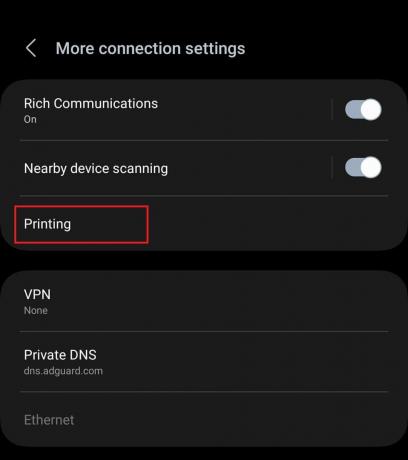
3. הפעל שירות הדפסה ברירת מחדל ולאחר מכן הקש עליו.
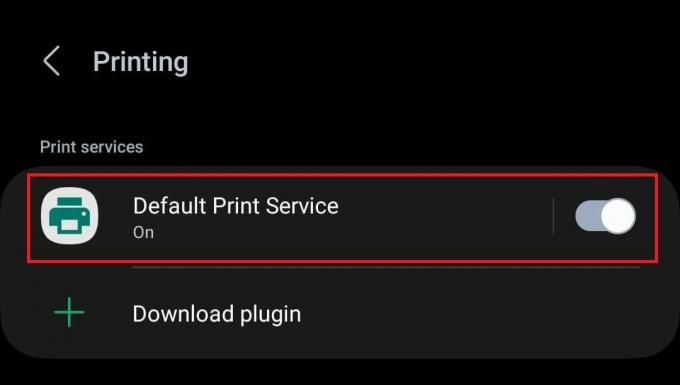
תראה את כל המדפסות התואמות ברשת.
4. לאחר זיהוי המדפסת האלחוטית שלך, הקש עליה ובצע את ההוראות שעל המסך כדי לחבר את הטלפון שלך אליה.
כעת אם הטלפון שלך אינו מסוגל לזהות את המדפסת, יש דרכים אחרות לחבר את שתיהן.
שיטה 1: הורד את הפלאגין
אתה יכול להוריד את האפליקציה הנלווית למדפסת האלחוטית שלך בקלות בטלפון האנדרואיד שלך כדי להדפיס ממנה. בצע את השלבים הבאים:
1. עקבו אחר השביל: הגדרות > חיבורים > הגדרות חיבור נוספות > הדפסה.
2. הקש על הורד תוסף אוֹפְּצִיָה.
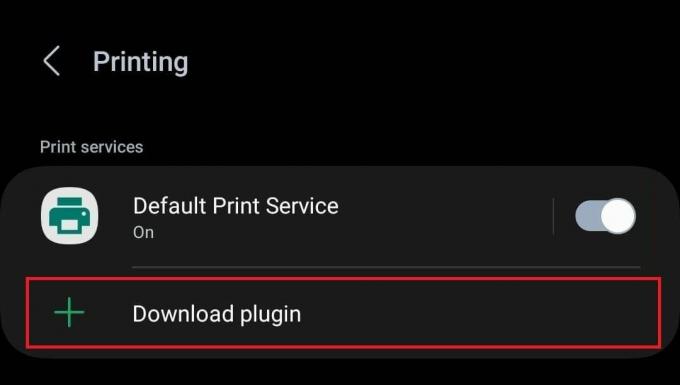
תראה רשימה של אפליקציות נלוות למדפסות כמעט מכל המותגים הגדולים.

3. הקש על אפליקציית המותג של המדפסת שלך ו להתקין זה מה חנות הגוגל סטור.
4. לאחר ההתקנה, חזור, הקש על התוסף, וכאשר המדפסת האלחוטית מזוהה, חבר את המכשיר אליו.
קרא גם: כיצד להדפיס כאשר אין לך מדפסת
שיטה 2: התחבר באמצעות Wi-Fi
מדפסות אלחוטיות תומכות גם בחיבור Wi-Fi. במקרה שהיצרן לא פרסם תוסף עבור המדפסת שלך, אתה יכול גם לחבר את הטלפון שלך ידנית אליו באמצעות שירות Wi-Fi ישיר.
1. נווט בנתיב: הגדרות > חיבורים > הגדרות חיבור נוספות > הדפסה.
2. הפעל שירות הדפסה ברירת מחדל והקש עליו.
3. הקש על סמל שלוש נקודות בפינה השמאלית העליונה ובחר הוסף מדפסת.

4. הפעל הדפסת Wi-Fi Direct והקש על מצא מדפסות Wi-Fi Direct.
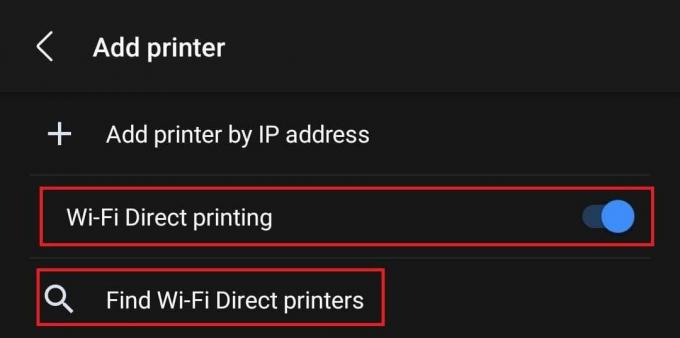
כעת תוכל לבחור ולחבר את הטלפון שלך למדפסת, לאחר שזוהה.
שיטה 3: התחבר באמצעות כתובת IP
דרך נוספת לחבר את המדפסת לנייד היא דרך כתובת ה-IP שלה. עם זאת, זה עשוי להיות מעט מורכב כפי שהיית צריך מצא את כתובת ה-IP של המדפסת והשלבים עשויים להשתנות בהתאם לשירות הנתב שאליו אתה מחובר. לאחר שתמצא את כתובת ה-IP של המדפסת, בצע את השלבים הבאים:
1. בצע את שלבים 1 עד 3 משיטה 2.
2. הקש הוסף מדפסת לפי כתובת IP.
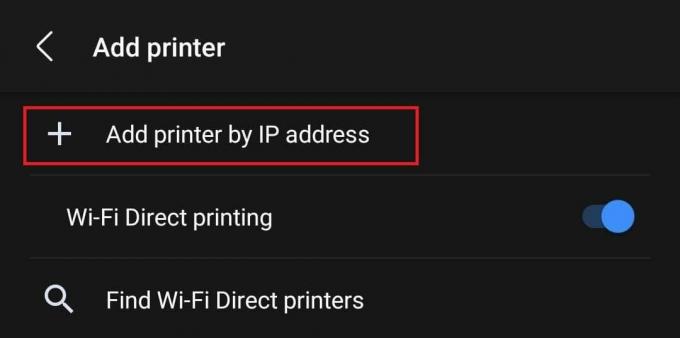
3. בשדה הטקסט, הזן את כתובת ה-IP של המדפסת והקש על לְהוֹסִיף.
שיטה 4: התחבר באמצעות Bluetooth
חלק מהמדפסות האלחוטיות תומכות גם בקישוריות Bluetooth, שעוזרת לך להדפיס כאשר יש בעיות בחיבור ה-Wi-Fi או קישוריות אינטרנט חלשה יותר. בצע את השלבים:
1. הפעל את ה-Bluetooth של המדפסת.
2. עכשיו פתוח הגדרות בטלפון, הקש על חיבורים ולהפעיל בלוטות.
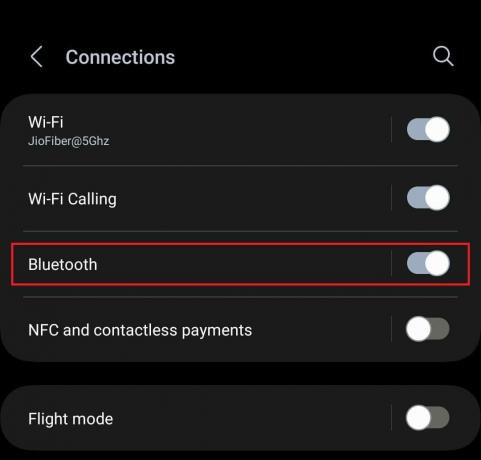
3. כעת הקש על Bluetooth ומתוך רשימת המכשירים הזמינים, בחר את המדפסת והתאם את שניהם.
כיצד להדפיס מהטלפון באמצעות מדפסת אלחוטית
אז, עכשיו כשהסמארטפון שלך מחובר למדפסת בהצלחה, הגיע הזמן להדפיס קבצים. אתה יכול לבצע את אותם השלבים עבור כל המדפסות האלחוטיות. באופן דומה, אתה יכול להדפיס קבצים ישירות מ-Google Docs, Microsoft Word ואפליקציות רבות נוספות. אנחנו בוחרים כאן ב-Google Docs.
1. לִפְתוֹחַ גוגל מסמכים ולאחר מכן את הקובץ שברצונך להדפיס.
2. הקש על סמל שלוש נקודות בפינה הימנית העליונה ובחר שתף וייצא מתפריט ההקשר.
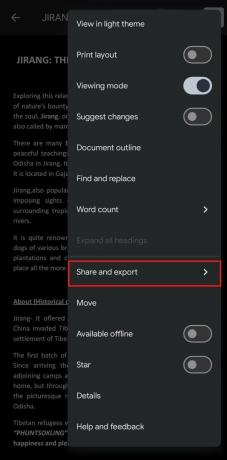
3. כעת הקש על הדפס.

4. בתפריט הנפתח, אתה יכול להתאים את צֶבַע, גודל נייר, אוריינטציה, והגדרות אחרות לפי הצורך.
5. הרחב את בחר מדפסת התפריט הנפתח והקש על כל המדפסות…
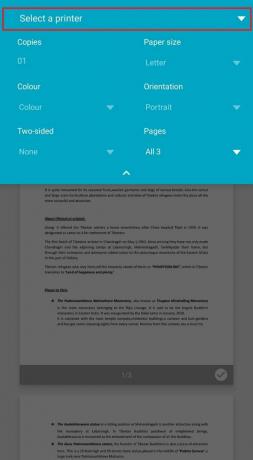
6. כעת הקש על הוסף מדפסת, בחר את המדפסת האלחוטית שלך מהרשימה, ובצע את ההוראות שעל המסך כדי להתחיל בהדפסה.
קרא גם: כיצד להדפיס תמונות אינסטגרם ממטרה
כיצד להדפיס מהטלפון דרך מדפסת אלחוטית של HP באמצעות HP Smart App
אתה יכול גם להשתמש ב אפליקציית HP Smart. לא רק שהאפליקציה מקלה עליך להדפיס קבצים ותמונות, אלא שאתה יכול גם להשתמש בה בתור אפליקציית סורק מסמכים, נהל את אספקת הדיו המיידי שלך, הגדר קיצורי דרך ועוד רבים נוספים.
1. פתח את ה HP Smart אפליקציה.
2. הקש הדפס מסמכים אוֹ הדפס תמונות לפי העדפה.
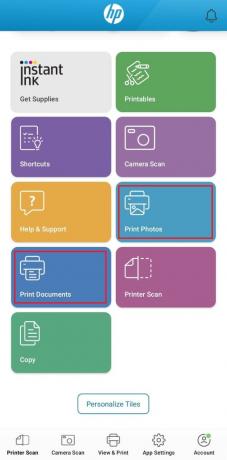
3. בחר קובצי PDF אוֹ התמונות שלי ולאחר מכן בחר את הקובץ שברצונך לקובץ שברצונך להדפיס.
4. בדף התצוגה המקדימה, הקש על הדפס.
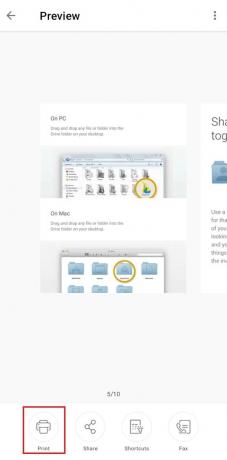
5. לבסוף, בחר את המדפסת ופעל לפי ההוראות שעל המסך.
כיצד להדפיס מטלפון אנדרואיד למדפסת אלחוטית באמצעות דואר אלקטרוני
מדפסות מודרניות רבות מגיעות עם תכונה מובנית שבה משתמשים יכולים פשוט לשלוח דוא"ל למדפסת בהתאמה עם הקובץ שהם רוצים להדפיס מצורף אליו. לאחר מכן, הוא ידפיס את המסמך באופן אוטומטי.
הערה: בדוק אם למדפסת שלך הוקצה לזה מזהה דוא"ל.
1. לאחר שמצאת את כתובת הדוא"ל של המדפסת, פתח את שירות לקוח הדוא"ל, למשל, Gmail, והקש על לְהַלחִין סמל בפינה השמאלית התחתונה.
2. בתוך ה ל בשדה, הזן את כתובת הדוא"ל של המדפסת.
3. הקש על סמל קובץ מצורף בחלק העליון, צרף את המסמך שברצונך להדפיס והקש על לִשְׁלוֹחַ סמל.
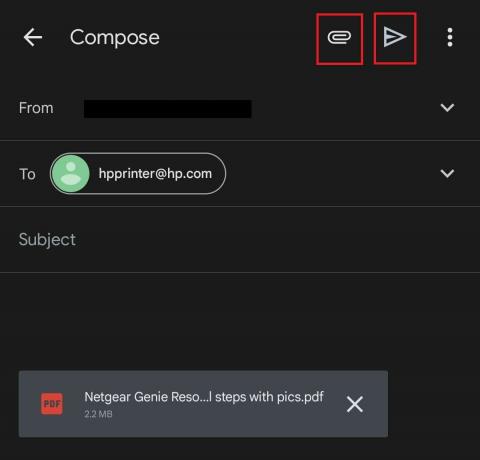
לאחר השליחה, המדפסת האלחוטית תדפיס את המסמך שלך.
אנו מקווים שהמדריך שלנו עזר לך חבר את הטלפון שלך למדפסת אלחוטית והדפיס משתמש בזה. אם יש לך שאלות או הצעות, הודע לנו בקטע ההערות למטה. הישאר מעודכן ל-TechCult לקבלת טיפים וטריקים מועילים נוספים.
הנרי הוא סופר טכנולוגי ותיק עם תשוקה להנגיש נושאים טכנולוגיים מורכבים לקוראים יומיומיים. עם למעלה מעשור של ניסיון בתעשיית הטכנולוגיה, הנרי הפך למקור מידע מהימן עבור קוראיו.



